Comment configurer Apple Maps pour éviter les péages et les autoroutes

Si Apple Maps est l'outil de navigation de votre choix et que vous préférez éviter les routes à péage, ne pas emprunter les autoroutes, ou les deux Apple Maps pour répondre à vos besoins.
Quelle que soit votre motivation, que ce soit pour éviter les péages, les embouteillages ou simplement dépasser la plus grande pelote de laine au monde et d'autres curiosités, il vous suffit de cliquer sur l'application Paramètres généraux. votre iPhone pour y arriver. Faites défiler jusqu'à ce que vous trouviez l'entrée pour "Cartes" et sélectionnez-le
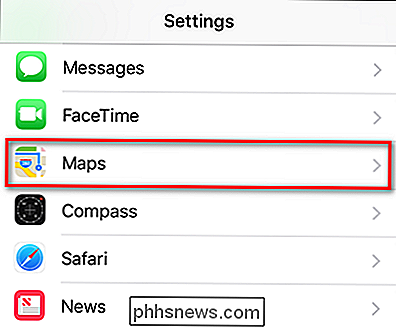
Faites défiler vers le bas et sélectionnez "Conduite & Navigation".
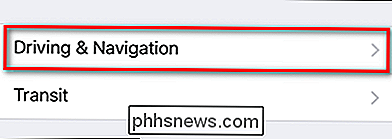
Activez "Péages" et "Autoroutes" pour correspondre à vos préférences. (Et en prime, si vous souhaitez voir une boussole à l'écran, vous pouvez aussi basculer dessus - vous pouvez en savoir plus sur la fonction boussole dans Maps ici.)
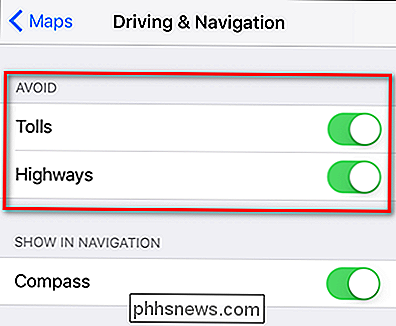
Ne vous inquiétez pas des tracas de tourner ceux-ci sont désactivés si vous voulez utiliser une route à péage ou une autoroute. En activant cette fonction, les instructions de navigation seront définies par défaut sur les routes non payantes / non autoroutières, mais vous les verrez toujours comme des options disponibles lorsque vous recherchez des itinéraires.
Dans la capture d'écran ci-dessous, vous pouvez voir comment Apple Maps nous a donné une route sans péage vers Chicago, mais l'avertissement à l'écran indique qu'il existe des routes plus rapides qui utilisent des routes à péage et / ou des autoroutes. Si vous regardez les routes suggérées, vous pouvez voir ces routes alternatives (la route de péage est marquée avec un symbole $).
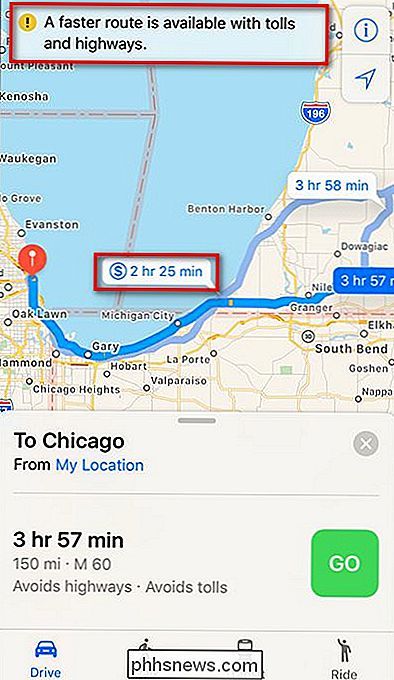
En tant que tel, il est trivial de décider qu'une route à péage est une meilleure option si vos contraintes de temps Pour descendre de la route, appelez-la plus tôt.

Comment sécuriser les fichiers sensibles sur votre PC avec VeraCrypt
Si vous cherchez un moyen simple et puissant de tout chiffrer, des lecteurs système aux disques de sauvegarde, entre autres, VeraCrypt est un outil open-source qui vous aidera à verrouiller vos fichiers. Lisez ce que nous vous montrons comment commencer Qu'est-ce que TrueCrypt / VeraCrypt et pourquoi devrais-je l'utiliser?

Comment nettoyer votre menu contextuel de Windows en désordre
Si vous vous êtes déjà retrouvé en train de cliquer sur quelque chose et de vous demander d'où vient cette saloperie, vous n'êtes pas seul. Voulez-vous vous débarrasser du vilain que vous n'utilisez pas et ajouter des éléments réellement utiles au menu contextuel? Vous pouvez. Windows inclut un tas d'options dans ce menu contextuel par défaut, et cette liste augmente à mesure que vous installez plus d'applications.



